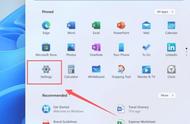今天就给大家介绍下用U盘做引导安装系统的流程 。U盘做引导安装系统的方式也是多种多样,本文选一常用方法做介绍。各位看仔细了,简单易学,但需要付出实践。
准备工作:
一个空U盘,一个GHOST WIN7操作系统的镜像文件,老毛桃U盘启动盘制作工具
操作步骤:
1、制作启动盘
百度搜老毛桃U盘启动盘制作工具,下载并安装。安装完成后,直接打开。将一个空U盘插入USB接口。看下图,看不懂不要紧,你什么都别动,直接点【一键制作成USB启动盘】。稍等三五分钟就做好了,制作完成后软件会提示是否进行模拟启动,直接点“否”就行。这个无需测试,一般都会成功。

10分钟学会做系统,从此再也不求人,老省钱了!
2、将GHOST WIN7操作系统的镜像文件解压,解压后把下图红框中的文件,拷贝到U盘里。如果不知道拷贝哪个文件,直接找最大的那个文件就行。

10分钟学会做系统,从此再也不求人,老省钱了!
3、U盘接电脑,开机选从U盘启动。对于设置从U盘启动这一操作,不同机器不一样,品牌机跟组装机不一样,组装机之间也可能不一样。如果是品牌机可以用F10或F12试试。开机第一屏会有相关提示,比如“F12 BOOT ORDER”,但这一屏过的非常快,即使用PAUSE也停不下来。这个不会的朋友可以百度一下,或留言,我来给你解决下。如下图,移动光标到USB HDD,回车即可。

10分钟学会做系统,从此再也不求人,老省钱了!
4、此时进入WINpe的第一屏,选择“启运Win pe光盘系统”。有人可能会问,为什么不直接运行【1】Ghost11备份/还原?用这个软件三两下就搞定了!就像我这前说的,不是人人都是技术流。用这个软件还是需要一定的专业知识的,我的十分钟学会做系统,如果有这个软件10小时都未必能搞定。

10分钟学会做系统,从此再也不求人,老省钱了!
5、进入微系统Win pe后,看桌面上有个图标,双击运行,一般不用做任何更改,直接点【安装】,除非镜像文件路径不对需重新定位。
10分钟学会做系统,从此再也不求人,老省钱了!

10分钟学会做系统,从此再也不求人,老省钱了!
此时系统会立即重启,开始安装过程。请泡上茶,稍等15分钟,新系统即安装成功。
是不是很简单?本方法唯 一一个难点就在选择U盘为启动设备,其他就是点点鼠标的事。
,